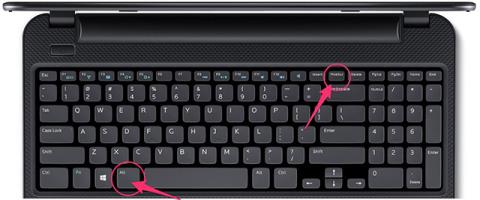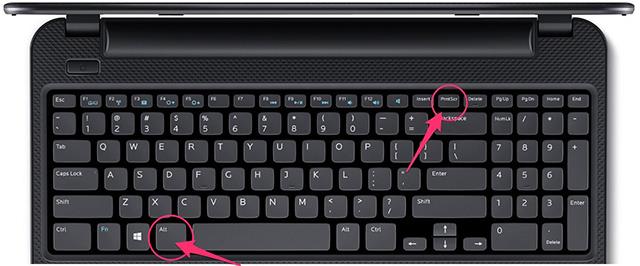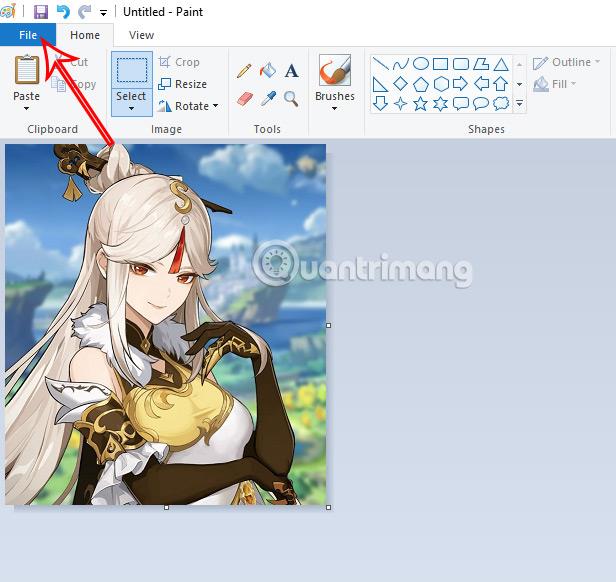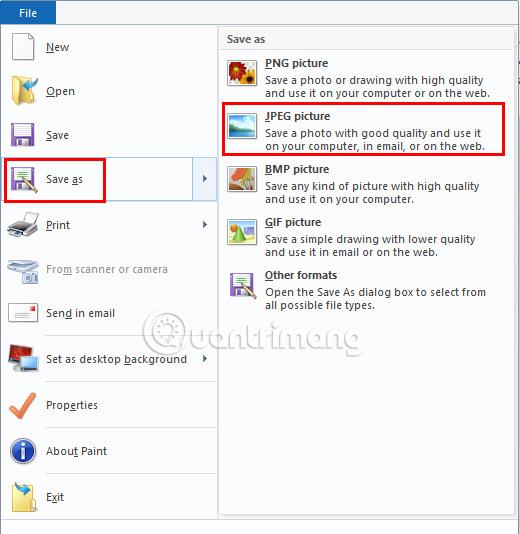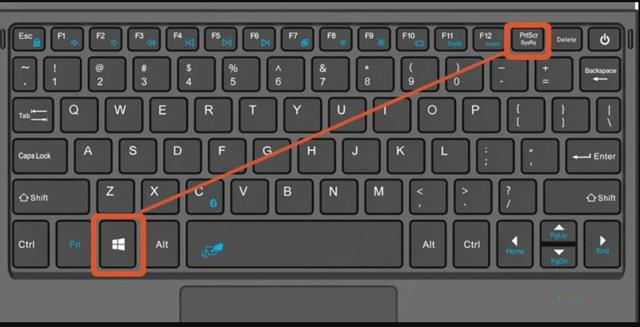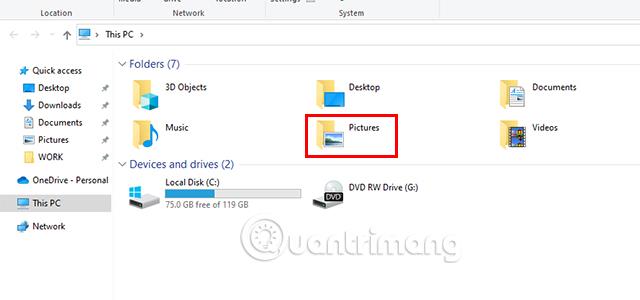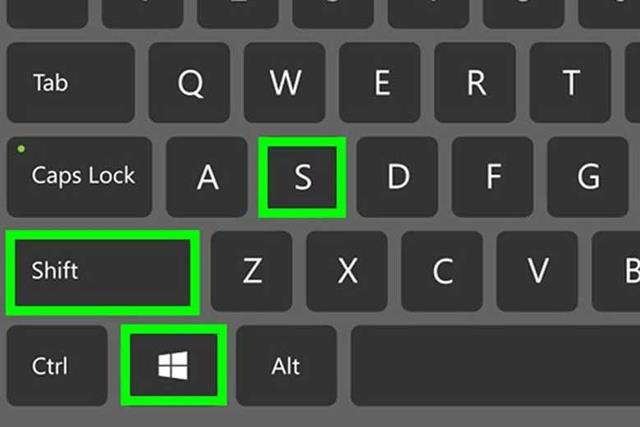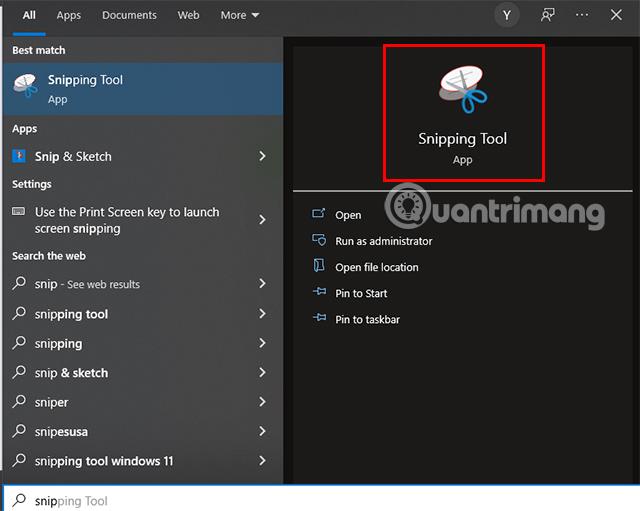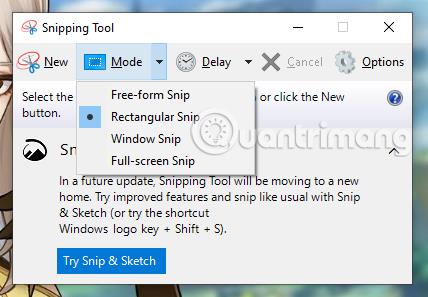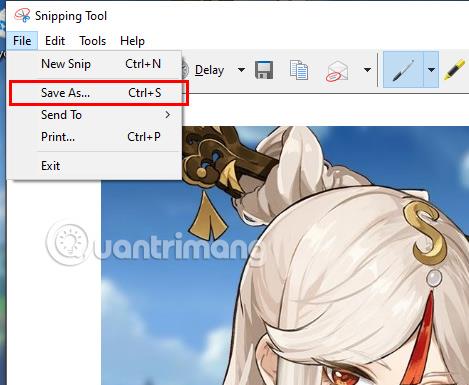Med uporabo računalnika boste včasih morali narediti posnetek zaslona, ki ga uporabljate. Vendar ne veste, kako hitro narediti posnetek zaslona vašega računalnika. To bo vodnik, ki vam bo pomagal enostavno narediti posnetke zaslona na računalnikih Dell.
5 načinov za snemanje posnetkov zaslona računalnikov Dell
Uporabite bližnjice na tipkovnici za snemanje posnetkov zaslona računalnikov Dell
Najenostavnejši in najpogosteje uporabljen način je posnetek zaslona računalnika prek bližnjice na tipkovnici. Naredite naslednje:
1. korak: Pritisnite kombinacijo tipk Fn + Prnt Scrn ali Alt + PrtSc , da zajamete celoten zaslon računalnika.
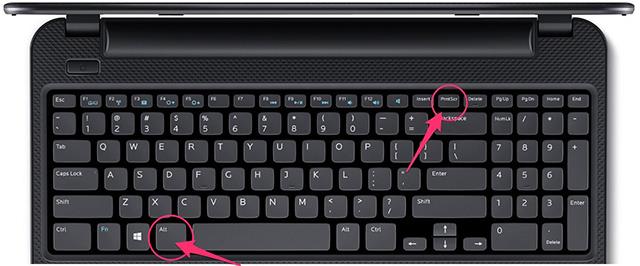
2. korak: odprite aplikacijo Paint .
3. korak: Pritisnite kombinacijo tipk Ctrl + V , da prilepite fotografijo v Paint.
4. korak : Pojdite v Datoteka > Shrani > Shrani kot vrsto, izberite Format JPEG > Shrani.
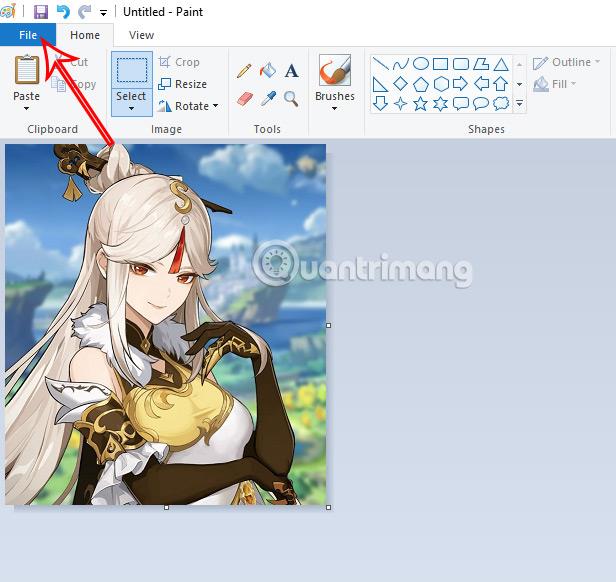
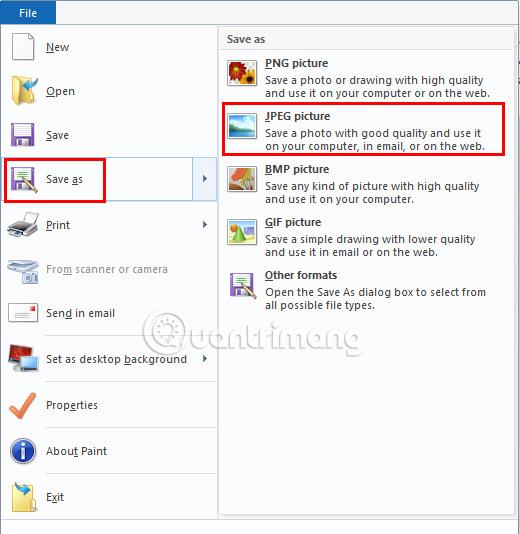
Poleg tega lahko za hitro shranjevanje pritisnete tudi Ctrl + S.
Neposredno posnemite in shranite posnetke zaslona naprav Dell
Ta metoda je bolj priročna kot zgornja, saj vam ne bo treba izgubljati časa s shranjevanjem slike s programom Paint.
1. korak: Pritisnite kombinacijo tipk Windows + Prnt Scrn , da naredite posnetek zaslona in neposredno shranite sliko.
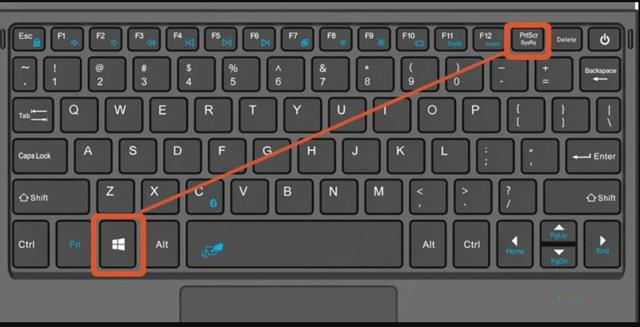
Takoj ko pritisnete to kombinacijo tipk, boste videli, da se zaslon v 1 sekundi zatemni, kar pomeni, da je zajem zaslona računalnika končan.
2. korak: Pojdite na Ta računalnik > Slika > Odprite mapo Posnetek zaslona , da dobite zajet posnetek zaslona.
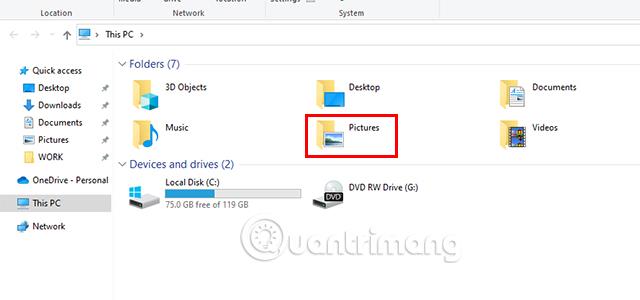
Zajemite del zaslona z bližnjico na tipkovnici
Poleg tega, da s pomočjo bližnjic na tipkovnici posnamete posnetek celotnega zaslona, lahko zajamete tudi določen del zaslona. Takole:
1. korak: Pritisnite kombinacijo tipk Windows + Shift + S.
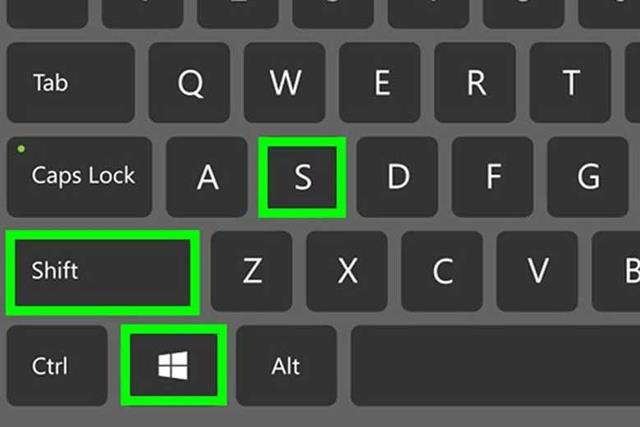
2. korak: Vaša miška se spremeni v simbol + . Zadržite in premaknite miško od začetne točke, ki jo želite zajeti, do končne točke, nato spustite.
3. korak: Odprite Paint in pritisnite Ctrl + V , da prilepite sliko.
4. korak: Izberite Datoteka > Shrani > izberite mapo za shranjevanje slike.
Tako lahko naredite delni posnetek zaslona prek bližnjice na tipkovnici.
Posnemite posnetke zaslona računalnikov Dell z orodjem za izrezovanje
Poleg uporabe fizičnih kombinacij tipk, ki so na voljo v napravi, se lahko obrnete na orodje za izrezovanje. To je vgrajeno orodje v sistemih Windows 10 in 11. Za nižje modele sistema Windows lahko to aplikacijo prenesete s spodnjo povezavo.
Prenesite orodje za izrezovanje
1. korak: dostop do orodja za izrezovanje.
- Za Windows XP: Dostopite do datoteke Snipping Tool.exe, ki ste jo pravkar namestili.
- Za Windows 10, 11: Pojdite v meni Start > vnesite Orodje za izrezovanje > kliknite ikono škarij v aplikaciji .
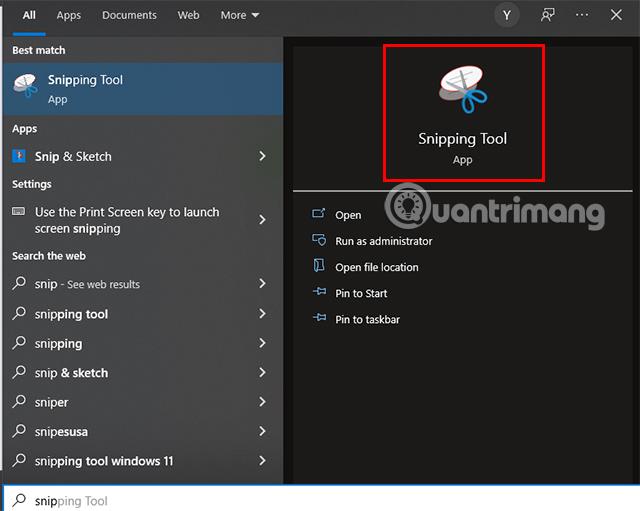
2. korak: Izberite način fotografiranja.
Po dostopu do aplikacije boste lahko izbirali med številnimi načini posnetka zaslona. Kliknite ikono obrnjenega trikotnika poleg možnosti Mode, videli boste 4 načine zajema zaslona. Vključuje:
- Izrezek v prosti obliki: ta možnost vam omogoča, da z miško narišete poljubno obliko. Območje znotraj slike bo zajeto kot posnetek zaslona.
- Pravokotni izrez: to je privzeta oblika in vam omogoča, da narišete pravokotnik v poljubnem merilu, da naredite posnetek zaslona.
- Izrez okna: ta možnost zajame zaslon določenega okna, tako kot če držite tipko Alt in pritisnete Print Screen. Izberete lahko okno, ki ga želite uporabiti.
- Celozaslonski izrezek: Ta možnost posname posnetek zaslona celotnega zaslona, vendar ne prikaže okna orodja za izrezovanje.
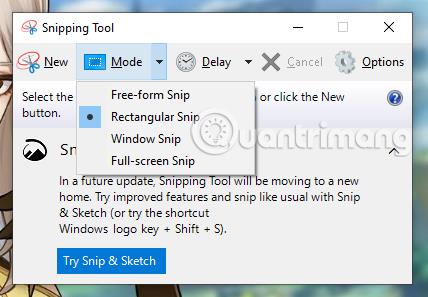
3. korak: naredite posnetek zaslona.
Ko izberete način fotografiranja, ki ustreza vašim potrebam, je čas, da naredite posnetek zaslona. Kliknite Novo > levi klik na začetno točko, ki jo želite zajeti in zadržite ter premaknite miško na končno točko in nato spustite.
Torej ste zaključili postopek fotografiranja.
4. korak: Shranite posnetek zaslona.
Ko posnamete posnetek zaslona, se zajeta vsebina prikaže v aplikaciji. Za shranjevanje izberite Datoteka > Shrani kot > Izberite mapo za shranjevanje slike in kliknite Shrani.
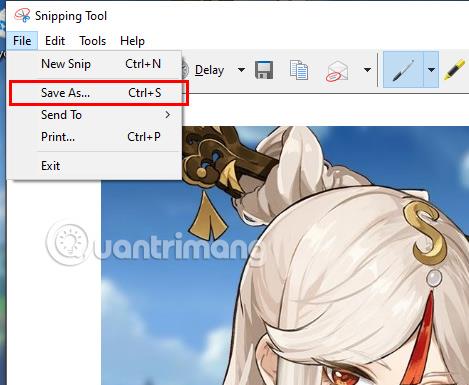
Uporabite igralno vrstico za snemanje posnetkov zaslona računalnikov Dell
Igralna vrstica je funkcija, ki se pojavi samo v sistemu Windows 10 in je integrirana z aplikacijo Xbox, ki uporabnikom omogoča fotografiranje, snemanje videoposnetkov in njihovo skupno rabo v sistemu Xbox.
1. korak: Pritisnite kombinacijo tipk Windows + G.
2. korak: Prikaže se razdelek Igralna vrstica. Tapnite ikono kamere , da naredite posnetek zaslona.
3. korak: Prikaže se obvestilo, da je bil posnetek zaslona končan. Če želite pregledati sliko, lahko kliknete Oglejte si moje posnetke.
Zgoraj so navedeni načini za snemanje posnetkov zaslona računalnikov Dell , ki vam jih želi predstaviti Quantrimang. Upam, da vam bo to uspelo brez težav.